Cómo puedes bloquear el acceso a WhatsApp en iPhone y Android
:quality(85)//cloudfront-us-east-1.images.arcpublishing.com/infobae/UBRFTFUSU5EMBN6WAQRRZKTJ7I.jpg)
Así como el teléfono tiene una pantalla de bloqueo para acceder al dispositivo a través de una contraseña, un patrón o fácil reconocimiento, WhatsApp también tiene una herramienta similar para proteger cuentas.
Esta es una función que permite a los usuarios cuidar la información que tienen en los chats de cualquier persona que quiera abrir la aplicación, por lo que es una opción que está disponible para móviles Androide o con sistema iOS.
Para el sistema operativo Google Hay varias condiciones a tener en cuenta. La primera es que el bloqueo de huellas digitales solo está disponible en dispositivos Android que tienen un sensor de huellas digitales y tienen Androide 6.0 o una versión posterior que sea compatible.
En el caso de Samsungexisten varias referencias que no permiten este tipo de desbloqueo, como por ejemplo: Galaxy S5, Galaxy Note 4 o Galaxy Note 8.

Además, en caso de tener activado el bloqueo, las llamadas se pueden seguir atendiendo de forma normal, por lo que es algo a tener en cuenta.
Para activar el desbloqueo de huellas dactilares en WhatsApp por Androide el proceso es el siguiente:
– Abra WhatsApp y toque Más opciones > Configuración > Cuenta > Privacidad.
– Ir al final y elegir la opción de bloqueo de huellas dactilares.
– Activar Desbloqueo con huella dactilar.
– Toque el sensor de huellas digitales para confirmar su huella digital.
En este proceso, también puede seleccionar la cantidad de tiempo que desea que transcurra antes de que se solicite la autenticación de huellas dactilares. Además, si desea obtener una vista previa del texto del mensaje en las notificaciones de mensajes nuevos, debe habilitar la opción Mostrar contenido en las notificaciones.
para celulares manzana, WhatsApp aprovecha el sistema de desbloqueo Face ID y Touch ID para limitar el acceso a la aplicación al titular de la cuenta.
Aunque también aclaran que a pesar de tener la app bloqueada, aún será posible responder mensajes de notificaciones y contestar llamadas. Para activarlo, sigue estos pasos:
Activar Touch ID o Face ID
El primer paso es activar los dos sistemas en la configuración del iPhone, luego si hacer lo siguiente.
– Abra la configuración de WhatsApp.
– Presiona Cuenta > Privacidad > Bloqueo de pantalla.
– Active Requerir Touch ID o Requerir Face ID.
– Seleccione la cantidad de tiempo que WhatsApp puede estar en modo de espera antes de que se requiera Touch ID o Face ID.
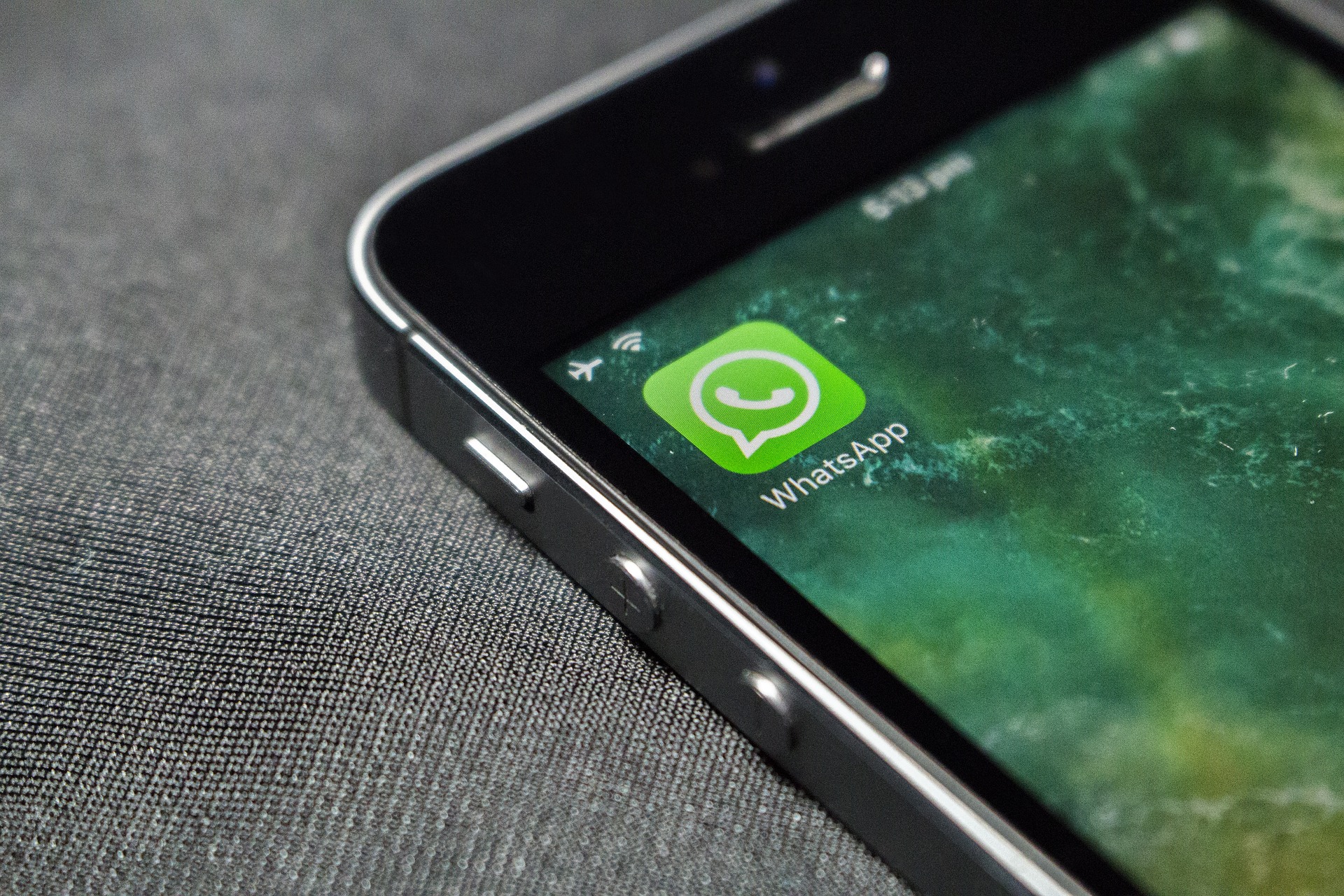
En caso de querer deshabilitar esta opción de bloqueo, el proceso es muy similar:
– Abra la configuración de WhatsApp.
– Presiona Cuenta > Privacidad > Bloqueo de pantalla.
– Deshabilite Requerir Touch ID o Requerir Face ID.
WhatsApp también aclara que en caso de que Touch ID o Face ID no desbloqueen la aplicación, se podrá ingresar mediante el código o clave de iphone
Así como llegaron a Facebook y Instagramlos avatares de Meta ya están entrando WhatsAppal menos en sus versiones beta, mientras se prueba su rendimiento y se eliminan errores.
Estos ‘yoes’ digitales tienen dos funciones, al menos para la aplicación de mensajería. En primer lugar, se pueden utilizar como fotos de perfil de cada usuario y también como pegatina para responder en los chats.
En este último, se habilitará una sección especial para ellos, donde los personajes se adaptan a diferentes gestos y emociones, como caras de llanto, amor, sorpresa, felicidad y otros.
SIGUE LEYENDO
!function(f,b,e,v,n,t,s) {if(f.fbq)return;n=f.fbq=function(){n.callMethod? n.callMethod.apply(n,arguments):n.queue.push(arguments)}; if(!f._fbq)f._fbq=n;n.push=n;n.loaded=!0;n.version=’2.0′; n.queue=[];t=b.createElement(e);t.async=!0; t.src=v;s=b.getElementsByTagName(e)[0]; s.parentNode.insertBefore(t,s)}(window, document,’script’, ‘https://connect.facebook.net/en_US/fbevents.js’); fbq(‘init’, ‘336383993555320’); fbq(‘track’, ‘PageView’); fbq(‘track’, ‘ViewContent’);
